Centos7安装过程图解
发布于 2021-08-26 12:41:37 浏览 355 次

问题解析:
【】
1、 1.如何添加镜像,开机启动安装,请查看的其他相关教程。 2、 选择Install 或者等待测试后,再安装也可以。 3、 10在windows上制作linux的U盘启动 4、 2.等待一段时间后。开始执行安装。 5、 我这里选择的中文,在搜索框里面搜索中文或者Chinese。 6、 3.点击继续。 7、 你可以选择好时区。我这里选择的是上海。 8、 4.安装位置,目前还是叹号。 9、 点击进入。 10、 5.点击两次,选中安装磁盘。 11、 6.在下面可以选择自己设置分区。 12、 我这里为了方便,就不自己设置了。在实际应用中最好自己设置分区。 13、 因为默认的根分区不是很大。 14、 7.点击“完成”,返回上一窗口后等待一会儿,安装位置获取成功。 15、 点击网络和主机名。 16、 8.设置好主机名,点击 配置。 17、 9.手动这是ip地址。 18、 当然你可以设置为自动,并开启以太网。 19、 然后点击完成。 20、 10.点击“开始安装” 21、 安装过程中,你可以设置主机密码,也可以添加一个用来登录的用户。 22、 11.我这里设置了root密码,没有添加用户。 23、 登录时用root登录,输入设置的密码即可。 24、 12.下面的过程,就是等待了。 25、 完成后,点击重启,Centos7就可以使用了。相关推荐
-
-
系统已禁止安装怎么办
发布于2022-06-15 22:45:34 1139个赞 -

-
-
-
安装软件在c盘还是d盘
发布于2022-06-15 15:22:04 476个赞 -

-
-
-
安装程序无法创建新的系统分区
发布于2022-06-13 00:11:30 447个赞 -
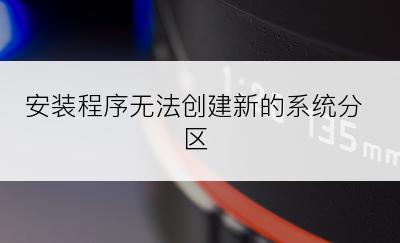
-
-
-
esd文件怎么安装
发布于2022-06-12 19:41:09 398个赞 -

-
-
-
安装固态硬盘后电脑要怎么设置
发布于2022-06-08 07:06:09 457个赞 -

-
-
-
安装cad2007时缺少net组件
发布于2022-06-08 04:41:43 705个赞 -

-
-
-
打印机驱动安装失败是什么原因
发布于2022-06-07 01:20:42 493个赞 -

-
-
-
电脑手写板怎么安装
发布于2022-06-06 12:30:14 366个赞 -

-
-
-
华为禁止恶意安装未知应用权限在哪里
发布于2022-06-05 00:57:19 324个赞 -

-
-
-
为什么浏览器下载的东西安装不了
发布于2022-06-04 14:34:33 427个赞 -

-
猜你可能喜欢
-
-
鸡蛋汤面的制作方法
发布于2024-11-05 11:30:55 853个赞 -

-
-
-
翡翠白玉生煎包的制作方法
发布于2024-11-05 11:30:12 808个赞 -

-
-
-
鱼香肉丝的制作方法
发布于2024-11-05 11:29:15 789个赞 -

-
-
-
鲜掉眉毛的丸子煮干丝的制作方法
发布于2024-11-05 11:28:16 800个赞 -

-
-
-
徽酸菜鱼的制作方法
发布于2024-11-05 11:27:28 824个赞 -

-
-
-
斛参雪梨猪展汤的制作方法
发布于2024-11-05 11:26:11 787个赞 -

-
-
-
滋补鱼头豆腐汤的制作方法
发布于2024-11-05 11:25:11 795个赞 -

-
-
-
鱼头豆腐汤(九阳轻奢炒锅)的制作方法
发布于2024-11-05 11:23:55 687个赞 -

-
-
-
立功东北旧事更新时间
发布于2024-11-04 18:40:35 843个赞 -

-
-
-
《金银》在暗示什么
发布于2024-11-04 18:39:32 883个赞 -

-
